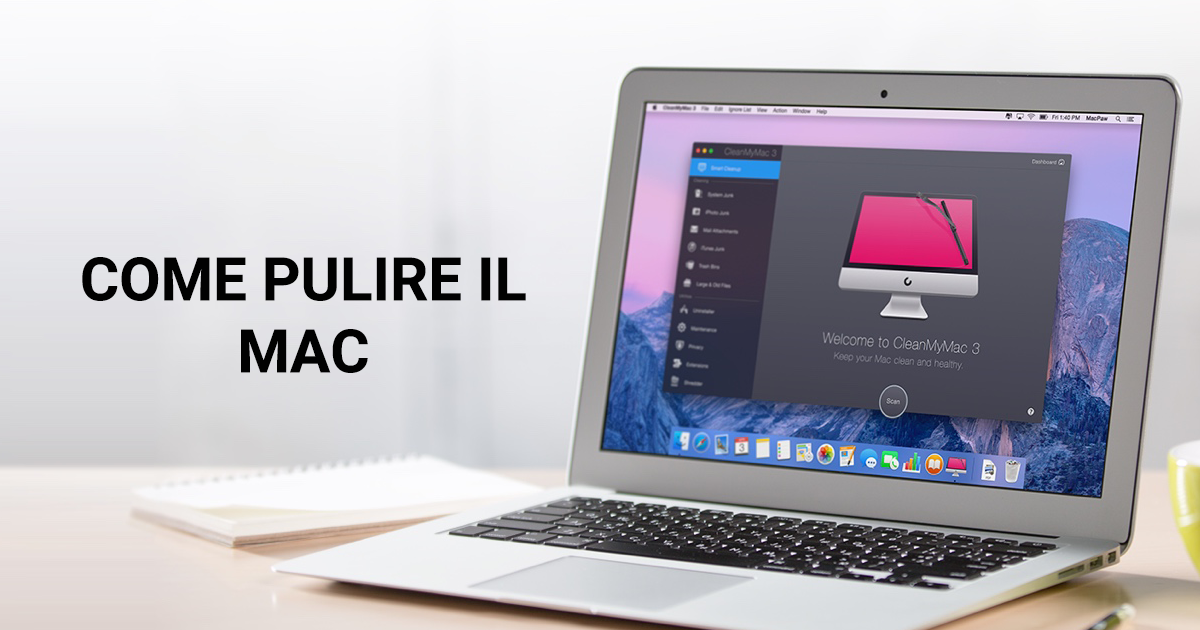Mac
Come pulire il Mac, ecco i modi iper semplici
Nonostante un’aura di invincibilità abbia ormai totalmente rivestito i prodotti Apple, soprattutto i Mac, anche questi soffro di problemi, sicuramente in quantità minore dei Windows, come ad esempio una sopraggiunta lentezza dovuta alla memoria piena.
Tra foto, musica, video, e ogni file che si insinua giorno dopo giorno dentro il vostro computer Apple, la memoria si riempie sempre più e ciò rallenta il Mac.
Per farvi un esempio, è come dopo il cenone di natale: tra antipasto, primo (o primi), secondo, dolce e quant’altro, sicuramente la velocità con la quale raggiungeremo il divano partendo dalla sedia del tavolo, sarà per lo meno dimezzata rispetto a prima di aver mangiato.
Quindi, dopo quest’esempio forse fuori luogo ma efficace, non spaventatevi, tutto è recuperabile e sicuramente un Mac pieno volge in condizioni più dignitose di noi a Natale, perché abbiamo sicuramente interpretato a modo nostro Steve Jobs che diceva: “Siate affamati, siate folli”.
Di seguito ti mostrerò qualche modo straordinariamente semplice per pulire il Mac.
Pulire Mac: cosa occupa memoria
Per combattere il nemico dobbiamo prima conoscerlo. Qui però parliamo di più nemici insieme, che si coalizzano e si alleano dialogando da varie terre del tuo Mac per fare in modo che esso sia il più pesante possibile.
Queste terre, o almeno le principali, sono: la terra della cache (la memoria che raccoglie i dati temporanei), la terra del disco rigido (la memoria di massa), la terra dei programmi inutilizzati.
Ovviamente, memori dell’esempio natalizio sopra descritto, questi sono tutti elementi che concorreranno a rallentare sempre più il tuo computer.
La pulizia di tali elementi andrebbe tecnicamente effettuata con cadenza ciclica, per mantenere sempre pulita e ben organizzata la memoria di massa del tuo computer.
Pulire il Mac: come iniziare
Anzi tutto però dobbiamo scegliere se utilizzare programmi per ripulire il Mac e se sì, quali usare. Ti darò una lista di programmi che potrai utilizzare per ovviare al tuo problema.
Questi sono, a mio modesto avviso, i programmi che più ti aiuteranno a portare a termine tale sfida. Scegliete il programma sulla base di fattori quali, le funzioni che offre, il fatto che è gratuito o quanto costa e la compatibilità col vostro sistema operativo.
Prima di fare tutto questo però, il primo vero (e semplice) passo da fare è quello di individuare e disinstallare le applicazioni o i programmi che non usi più. Il nostro computer è pieno di programmi inutilizzati, magari installati tempo fa perché ti servivano per un’occasione specifica e che poi non sono mai stati eliminati.
Questi programmi, oltre ad avere un loro peso specifico all’interno della memoria, producono come gli altri i file temporanei (cache) e, quindi, contribuiscono sia ad appesantire che a rallentare il computer.
Speculare a tale operazione è quella di scandagliare il computer alla ricerca di vecchi file come foto o video inutili da conservare perché salvati da altre parti. In ultimo, ricollegandomi proprio a questo passo, potrebbe essere un’ottima soluzione l’utilizzo di spazi di archiviazione online (Google Drive, Drop Box, iCloud, e altri) nei quali immagazzinare i vostri ricordi, foto, video, musica e quant’altro.
Oppure, se si vuole evitare gli spazi di archiviazione online, altra soluzione è quella di effettuare dei backup su spazi di archiviazione esterni (pennette USB, Hard Disk esterni e simili), così da poter eliminare dal Mac tutto quello che archivi.
LEGGI ANCHE: Formattare Mac, la guida passo passo
Programmi per pulire il Mac
Ovviamente, arrivati a questo punto abbiamo sfatato il falso mito che i Mac non abbiano bisogno di manutenzione. Possiamo quindi partire con la lista:
- CCleaner
- Disk Diet
- CleanMyMac
- Onyx
Ce ne sono tanti altri in circolazione ma, secondo un mio più che modesto parere, questi sono i migliori o, comunque, i più efficaci.
CCleaner
CCleaner nasce su Windows e, in tempi recenti, sbarca su Mac.
Esso si prefigge il compito di liberare il computer da tutti i file superficiali ed inutili che lo popolano, dai dati superflui alle tracce di navigazione, liberando più memoria di quanta voi potreste credere.
Tramite esso potrete inoltre disinstallare programmi dal vostro computer, gestire le estensioni del browser e analizzare e risolvere gli errori di registro.
Ciò che sicuramente lo contraddistingue è il suo utilizzo semplice, diretto ed efficace, con un’interfaccia molto lapalissiana e una rapidità di esecuzione non indifferente. Ne esiste una versione gratuita ed una Pro, ma già quella gratuita darà una grande ripulita ad ogni angolo del tuo Mac Apple.
Disk Diet
Disk Diet è un programma dedicato al Mac e alla pulizia di esso, dal nome estremamente eloquente, che infonde chi vi si imbatte una fiducia che verrà ripagata con ottimi risultati.
Avvia il programma, il quale analizzerà tutto l’hard disk e ti mostrerà i file superflui. Non dovrai far altro che selezionare quali eliminare ed estirparli dal tuo computer.
Il programma eliminerà ogni file inutile, dannoso ed inutilizzato sul tuo Mac.
CleanMyMac
CleanMyMac questo è senza dubbio il più famoso e il più utilizzato programma per pulire il Mac. Esso legge ed è in grado di ripulire il vostro computer da ogni tipo di file spazzatura, che sia di sistema, di internet o di lingua.
Tramite questo programma potrete inoltre gestire, come anche per CCleaner, le disinstallazioni degli altri programmi presenti sul Mac e ogni estensione del vostro browser.
Interfaccia semplice, intuitiva e soprattutto pratica, evitando di inserire tutti quegli orpelli e quei paroloni che contribuiscono solamente a confondere ancor più le idee.
Onyx
Onyx non è, invece, un semplice programma per pulire un hard disk Mac, ma risulta essere un vero e proprio manutentore per il vostro computer.
Facile ma da utilizzare con cautela, questo perché tale programma comprende molte funzioni e quindi molte di queste potrebbero creare danni se utilizzate da mani non esperte o, comunque, non navigate.
Un altro punto di forza è che ogni iOS ha la sua versione di Onyx, quindi non riscontrerete mai problemi di compatibilità ma dovete, ovviamente, fare maggiore attenzione alla versione che scaricate.
Come pulire il Mac se vogliamo farlo da soli
Possiamo agire, forse in maniera meno efficace ma comunque non priva di risultati, in autonomia nei confronti del Mac, per pulirlo con le nostre mani virtuali.
Addentrandoci nei meandri del mondo Mac, avremo diversi modi per poter agire sulla memoria a seconda di cosa andremo a pulire.
Pulire la cache del Mac
Per pulire la cache del Mac non serve alcuna capacità speciale. Ogni sistema operativo è un accumulatore di cache e iOS non è certamente un’eccezione.
La cache non è altro che un insieme di piccoli ed infimi file temporanei che vengono utilizzati da altri programmi ancora per eseguire le operazione in maniera ancora più veloce.
Starai pensando a che senso avrebbe eliminare un qualcosa che contribuisce a velocizzare le prestazioni dei programmi. In linea di massima non avresti torto, però la cache ha la capacità di rallentare le prestazioni del computer in generale se si accumulano troppi file temporanei.
L’accumulo eccessivo di file temporanei è dovuto al fatto che essi provengono da ogni programma, indistintamente, anche da quelli inutilizzati.
Quindi, detto questo, per svuotare la cache dovrai aprire il Finder, tenere premuto il tasto Alt e andare sulla voce Vai.
Ti si aprirà, ora, un menù a tendina nel quale dovrai cliccare la voce Libreria.
Vai, infine, sulla cartella Caches, all’interno della quale ci sono tutte le Caches di ogni programma sul tuo Mac.
Ora dovrai scegliere quali eliminare o se eliminarle tutte.
Svuota il cestino e riavvia il computer, così facendo una parte del lavoro è ultimata.
Liberare spazio sul disco rigido del Mac
Se possiedi le versioni più recenti del sistema operativo iOS, la Apple ha integrato al suo interno uno strumento per gestire la memoria del disco.
L’interfaccia con la quale hanno dotato questa nuova funzione è molto immediata. Ti ritroverai davanti una lista di categorie di file che occupano spazio, tra le quali potrai trovare ciò che più occupa spazio e che magari non usi, o tutti i file inutili che ingombrano solo la memoria del Mac.
Di grande utilità è la sezione Consigli, la quale vi fornirà appunto delle indicazioni sulle operazioni da seguire per organizzare la memoria del Mac.
Tra queste operazioni avrete principalmente tre voci: “Svuota automaticamente il cestino”, “Ottimizza archiviazione” e “Fai ordine”.
Mac e le app all’avvio
Un ulteriore fattore che appesantisce e rallenta il Mac è la presenza di applicazioni che si avviano al momento dell’accensione del dispositivo.
Nella sezione Preferenze di sistema, potrai gestire le applicazioni ed i programmi che partono all’avvio del computer.
Ricorda, però, che quest’operazione donerà poco sollievo alle prestazioni del Mac.
Backup iOS
Una cosa che occupa un notevole quantitativo di spazio sono i backup del iOS non aggiornati.
Questi si accumulano perché ogni volta che effettuiamo un aggiornamento, il nostro dispositivo Apple, il Mac nel nostro caso, effettua automaticamente un backup dei file.
Si consiglia, quindi, di eliminare i backup degli aggiornamenti più vecchi.
LEGGI ANCHE: Mac lento: come velocizzarlo in 4 semplici mosse
Conclusioni
La macchina perfetta Apple, come ogni altra macchina al mondo, ha bisogno della sua periodica manutenzione.
Non bisogna nascondersi dietro le voci che elevano il Mac al rango di macchina infallibile, inaffondabile e inattaccabile.
Certamente essa più delle altre, consente al proprio utilizzatore di dormire sogni tranquilli ma come le altre, ha bisogno di essere pulita e di essere trattata coi guanti.